Smartphones & Tablets
iPhone 14 (Pro): So nutzt Du den Action Modus für die Kamera
iPhone 14 mit Action Modus – so verwendest Du ihn richtig: Mit dem iPhone 14 (Pro) hat Apple einen besonderen Kameramodus eingeführt. Dieser soll Dir dabei helfen, gute Filmaufnahmen machen zu können, wenn Du selbst in Bewegung bist.
iPhone 14 Pro und iPhone 14 Pro Max: Die Pro-iPhones im Hands-on
Hier erfährst Du alles Wichtige, was Du zum Action Modus des iPhone 14 wissen musst. Zwar ist es nicht schwierig, den Modus zu benutzen; dennoch gibt es ein paar Hinweise, um das meiste aus ihm herauszuholen. Wir erklären Dir, wie er funktioniert – und wie Du ihn am besten einsetzt.
Diese Geräte unterstützen den Action Modus
Alle vier Modelle des iPhone 14 unterstützen den Action Modus, also:
So funktioniert der Action Modus
Der Action Modus ist im Grunde eine erweiterte digitale Bildstabilisierung. Ist der Modus aktiviert, kann die Kamera-App Deines iPhone 14 Apple zufolge Wackler, Erschütterungen und Bewegungen korrigieren. Auf diese Weise sollen flüssig wirkende Videos entstehen – auch dann, wenn Du die Aufnahme „mitten im Geschehen” machst.
Wie das in der Praxis aussehen kann, demonstriert das folgende Video:
Wie die Kamera-App des iPhone 14 diese zusätzliche Bildstabilisierung erreicht, hat Apple im Rahmen der Keynote erklärt. Demnach nutzt die App den vollen Sensor des iPhones mit „mehr Overscan und fortschrittlicher Rollkorrektur”. Dadurch soll das Mitführen von zusätzlichem Equipment wie beispielsweise eines Gimbals überflüssig werden.
Der Action Modus funktioniert bei Aufnahmen mit bis zu 2,8K und mit bis zu 60 Bildern pro Sekunde. Ab Werk steht der Modus auf HD, also einer Auflösung von 1.080 Pixeln. Bei 4K-Videos kannst Du den Action Modus leider nicht verwenden. Aber vielleicht wird dies in Zukunft möglich, wenn die Funktion auf große Begeisterung stößt. Aber: Das Feature unterstützt Dolby Vision HDR.
Action Modus auf iPhone 14 nutzen: Grundlagen
Um den Action Modus zu verwenden, öffnest Du auf Deinem iPhone 14 oder iPhone 14 Pro zunächst die Kamera-App. Mit einer Wischgeste aktivierst Du anschließend den Videomodus. Oben links auf dem Display kannst Du nun die Option „Action Modus” auswählen – dazu tippst Du einfach auf das Icon mit dem Läufer in Bewegung.
Wenn der Action Modus aktiviert ist, leuchtet das Läufer-Icon in gelber Farbe. Nun kannst Du die Videoaufnahme wie gewohnt starten, indem Du auf den roten Button in der Mitte des Displays tippst. Um den Action Modus zu deaktivieren, tippst Du erneut auf das Läufer-Icon in der Kamera-App.
Action Modus drinnen verwenden
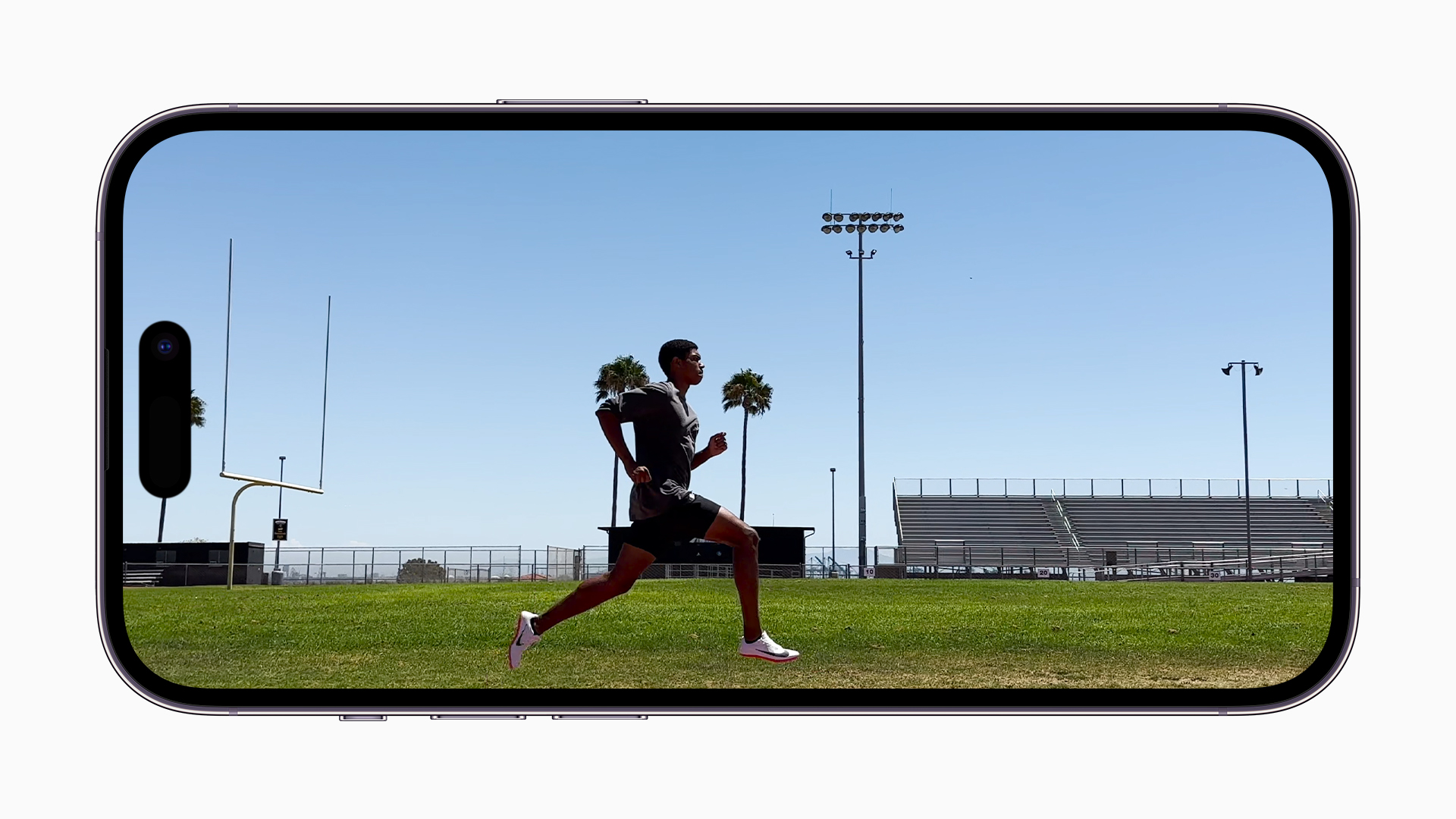
Der Action Modus des iPhone 14 (Pro) funktioniert am besten im Freien bei Tageslicht. — Bild: Apple
Der Action Modus benötigt viel Licht, um gute Ergebnisse zu liefern. Entsprechend erhältst Du die besten Videos, wenn die Aufnahmen mit dem iPhone 14 im Freien und bei Sonnenlicht entstehen.
Wenn Du dennoch im Inneren mit Action Modus filmen möchtest, kann es passieren, dass die Kamera-App Dich auf schlechte Lichtverhältnisse hinweist („Mehr Licht erforderlich”). In diesem Fall solltest Du die „Einstellungen” öffnen und zum Menüpunkt „Kamera” navigieren. Dort tippst Du auf „Video aufnehmen”.
iOS 16.1: Diese Optimierungen bringt das Update auf Dein iPhone
Scrolle nach unten und Du findest die Option „Action Modus Low Light” (im Englischen). Schiebe den Regler nach rechts, sodass er Grün unterlegt ist. Dadurch schwächst Du zwar den Stabilisierungseffekt etwas ab, gleichst aber die schlechten Lichtverhältnisse zumindest zum Teil aus.
Du kannst auch ohne diese Einstellung im Inneren mit Action Modus filmen. Dann kann es aber passieren, dass Du sehr grobkörnige Videoaufnahmen erhältst.
Tipps zum Filmen in Bewegung
Ein paar allgemeine Tricks können Dir dabei helfen, auch in Bewegung bessere Aufnahmen zu machen. Dazu gehört:
- Halte die iPhone-Kamera möglichst dicht am Körper. Je weiter Du den Arm ausstreckst, desto verwackelter werden die Videos.
- Helfen kann es auch, wenn Du die Kamera schwerer machst, zum Beispiel durch ein Stativ.
- Auch den Action Modus kannst Du zusätzlich unterstützen, indem Du das iPhone auf einem beweglichen Gegenstand entlangführst. Draußen bietet sich jede Sache mit Rollen an, zum Beispiel ein Skateboard. Drinnen kannst Du etwa ein Handtuch über eine glatte Oberfläche ziehen und dadurch eine Kamerafahrt simulieren.
Zusammenfassung
- Den Action Modus gibt es auf allen vier Modellen des iPhone 14.
- Der Modus ist eine erweiterte Bildstabilisierung, die Bewegungen beim Filmen ausgleichen kann.
- Der Action Modus unterstützt 2,8K-Aufnahmen mit bis zu 60 Bildern pro Sekunde.
- Um ihn zu aktivieren, tippst Du in der Kamera-App auf das Läufer-Icon (oben links).
- Die besten Ergebnisse erzielst Du, wenn Du den Action Modus draußen und mit möglichst viel Licht benutzt.
- Schlechte Lichtverhältnisse kannst Du aber bis zu einem gewissen Grad ausgleichen. Folge dazu dem Pfad: „Einstellungen | Kamera | Video aufnehmen |Action Mode Low Light”.
Was hältst Du vom Action Modus auf dem iPhone 14? Hattest Du schon Gelegenheit, ihn in freier Wildbahn auszuprobieren? Was könnte Apple daran noch verbessern? Berichte uns gerne von Deinen Erfahrungen in den Kommentaren!




